win11網(wǎng)絡(luò)dns服務(wù)器錯誤解決教程
我們在連接網(wǎng)絡(luò)時需要使用正確的dns才可以上網(wǎng)。同理,如果我們使用了錯誤的dns設(shè)置就會提示dns服務(wù)器錯誤了,這時候我們可以嘗試在網(wǎng)絡(luò)設(shè)置中選擇自動獲取dns來解決,下面就一起來看下具體解決方法吧。
win11網(wǎng)絡(luò)dns服務(wù)器錯誤怎么辦:1、首先我們點擊任務(wù)欄中的開始菜單進入,如圖所示。
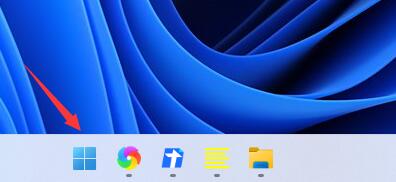
2、接著在其中找到并點開“設(shè)置”
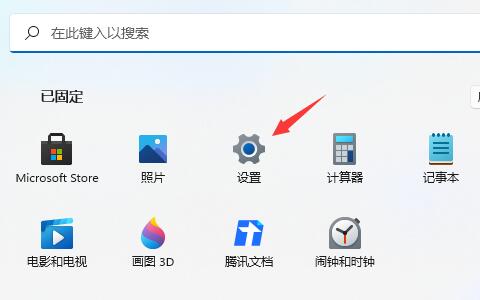
3、然后點擊左邊一欄之中的“網(wǎng)絡(luò)&Internet”

4、然后就能在右側(cè)找到“以太網(wǎng)”了。
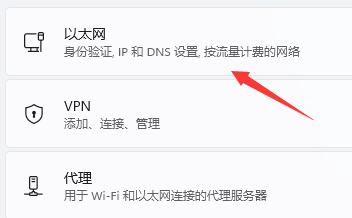
5、進入之后,點擊DNS服務(wù)器分配中的“編輯”
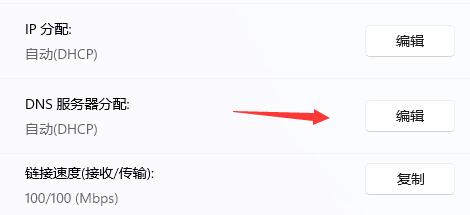
6、最后再其中將DNS設(shè)置更改為“自動(DHCP)”就可以了。
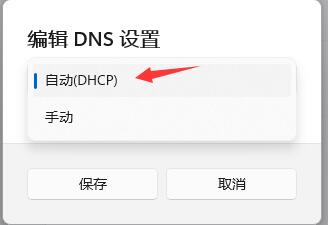
相關(guān)文章:win11常見問題匯總 | win11電源高性能設(shè)置方法 | win11沒有網(wǎng)絡(luò)解決方法
以上就是win11網(wǎng)絡(luò)dns服務(wù)器錯誤解決教程了,遇到DNS問題的朋友快去更改DNS服務(wù)器設(shè)置吧,想知道更多相關(guān)教程還可以收藏好吧啦網(wǎng)。
以上就是win11網(wǎng)絡(luò)dns服務(wù)器錯誤解決教程的全部內(nèi)容,望能這篇win11網(wǎng)絡(luò)dns服務(wù)器錯誤解決教程可以幫助您解決問題,能夠解決大家的實際問題是好吧啦網(wǎng)一直努力的方向和目標。
相關(guān)文章:
1. Win11怎么設(shè)置本地密碼?Win11設(shè)置本地密碼操作方法2. Win10開始菜單透明度如何設(shè)置?Win10開始菜單透明度設(shè)置教程3. win11任務(wù)管理器怎么打開 被管理員禁用了怎么解禁打開4. Win11系統(tǒng)自動暫停更新后想繼續(xù)怎么辦?Win11系統(tǒng)重新啟動更新教程5. 華為筆記本如何重裝系統(tǒng)win10?華為筆記本重裝Win10系統(tǒng)步驟教程6. Win11電腦不顯示盤符怎么辦?Win11硬盤盤符不顯示的解決方法7. Win10專業(yè)版系統(tǒng)電腦找不到音頻設(shè)備怎么辦?8. Win11打印機怎么安裝?Win11系統(tǒng)安裝共享打印機教程9. windows10分辨率在哪里調(diào)試10. Win10系統(tǒng)的Edge瀏覽器怎么進行長截圖?

 網(wǎng)公網(wǎng)安備
網(wǎng)公網(wǎng)安備